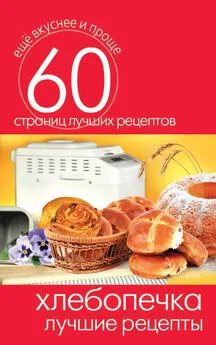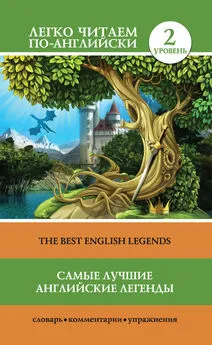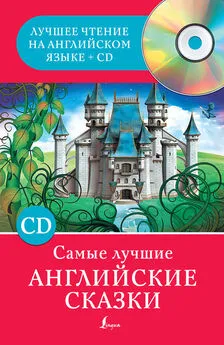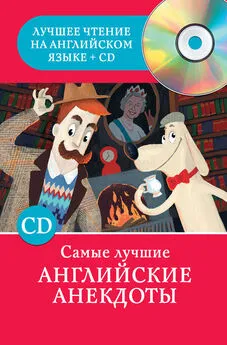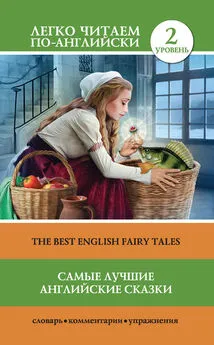Сергей Бондаренко - Photoshop. Лучшие фильтры
- Название:Photoshop. Лучшие фильтры
- Автор:
- Жанр:
- Издательство:046ebc0b-b024-102a-94d5-07de47c81719
- Год:2005
- Город:Санкт-Петербург
- ISBN:5-469-00906-8
- Рейтинг:
- Избранное:Добавить в избранное
-
Отзывы:
-
Ваша оценка:
Сергей Бондаренко - Photoshop. Лучшие фильтры краткое содержание
В издании описаны наиболее полезные плагины для самой популярной программы обработки растровой графики – Adobe Photoshop, которые позволяют расширить возможности пакета. Данная книга будет интересна как профессионалам, ежедневно использующим Photoshop для создания проектов, так и пользователям, которых интересуют вопросы обработки цифровых фотографий в программе. Издание также пригодится дизайнерам трехмерной графики, которые разрабатывают в Photoshop текстуры для трехмерных сцен, веб-мастерам для выполнения оригинальных фонов, кнопок и других необходимых на сайте элементов.
Описанные в книге плагины позволят всем пользователям Photoshop выполнять поставленные задачи быстрее и эффективнее.
Photoshop. Лучшие фильтры - читать онлайн бесплатно ознакомительный отрывок
Интервал:
Закладка:
В результате применения фильтра изображение может стать немного нечетким. Чтобы компенсировать потерю резкости, JPEG Repair (Починка JPEG) позволяет добавить зернистость. За это отвечает параметр Add Grain (Добавить зернистость) (рис. 2.52).
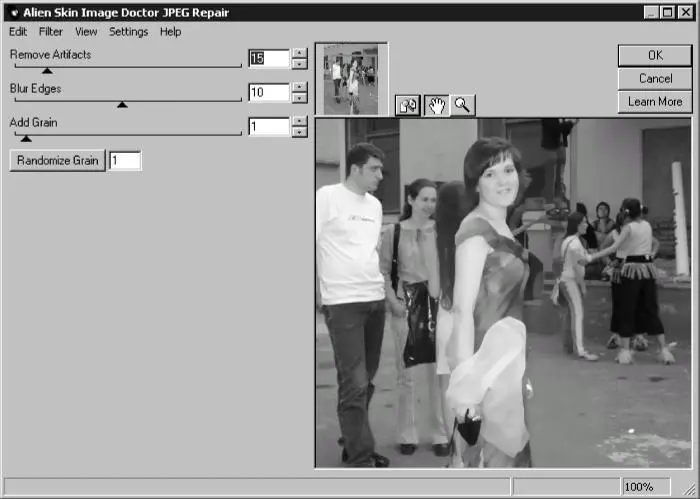
Рис. 2.52. Настройки фильтра JPEG Repair (Починка JPEG).
ПРИМЕЧАНИЕ.
Наличие в настройках фильтра, предназначенного для удаления с фотографий шума, параметра Add Grain (Добавить зернистость) может показаться нелогичным, ведь данный параметр предназначен для добавления шума. Однако характер шума на изображении может быть разным, соответственно, и способы избавления от него могут различаться. Как видите, иногда, чтобы избавиться от одного из видов шума, на изображение нужно добавить другую его разновидность. Добавление зернистости не портит фотографий, к которым был применен фильтр JPEG Repair (Починка JPEG).
Работая над устранением шумовых эффектов, старайтесь следовать следующим рекомендациям:
• если снимок будет напечатан, уменьшайте, а не полностью удаляйте шум с фотографии;
• старайтесь избегать удаления шума на участках фотографии с высокой детализацией (например, там, где изображены волосы, трава, растительность); гораздо важнее сохранить детали, чем уменьшить шумовые эффекты;
• по возможности применяйте инструменты для снижения уровня шума не ко всему изображению, а только к выбранным участкам;
• учитывайте особенности каждого изображения при устранении шума. Методы, которые применимы к одному снимку, могут полностью испортить другую фотографию.
Scratch Remover (Устранение царапин)
При помощи фильтра SCràtch Remover (Устранение царапин) можно удалять царапины, а также бороться с морщинами и нежелательными складками на коже (рис. 2.53).
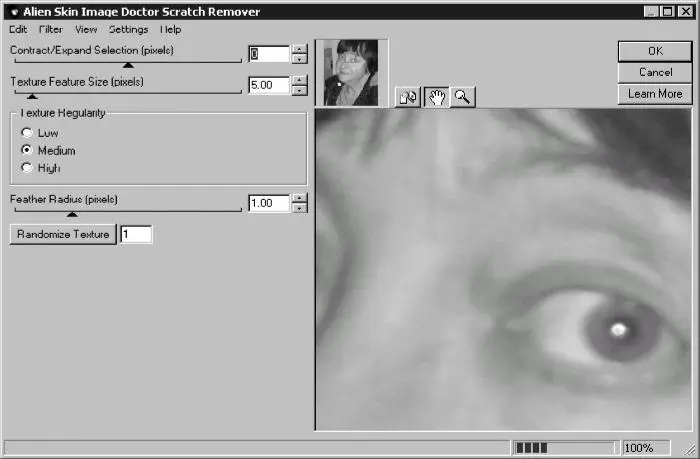
Рис. 2.53. Настройки фильтра Scratch Remover (Устранение царапин).
Для применения этого фильтра нужно выделить на изображении тот участок, который вы планируете реставрировать. Это может быть царапина на фотографии, морщина на лбу и т. д. Алгоритм, по которому действует этот фильтр, настолько хорош, что с его помощью можно удалять даже достаточно крупные нежелательные объекты.
Фильтр заполняет область дефекта текстурой, которая имеет рисунок прилегающих неповрежденных участков. Чтобы изображение выглядело реалистичным, текстура для заполнения создается на основе рисунка нескольких прилегающих участков, а не только одного.
Spot Lifter (Устранение пятен)
Данный фильтр также помогает бороться с проблемами на коже. Используя его, можно избавиться от мелких дефектов на коже – красных пятнышек, веснушек и т. д. (рис. 2.54).
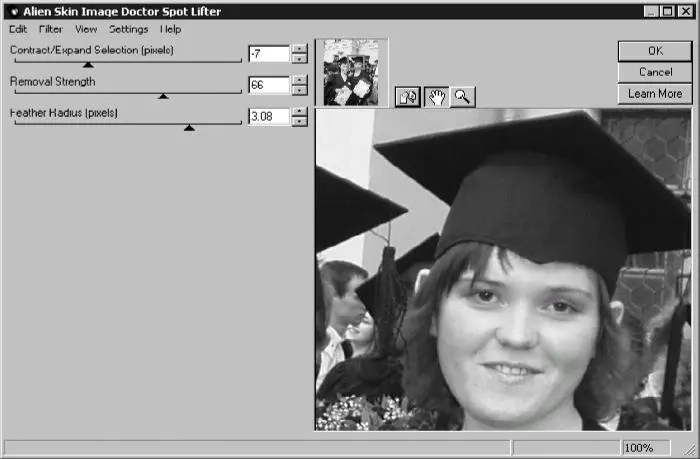
Рис. 2.54. Настройки фильтра Spot Lifter (Устранение пятен).
Фильтр устраняет различные дефекты кожи, уменьшая контрастность изображения в редактируемой области и одновременно смешивая рисунок выделенного участка с текстурой прилегающих областей. В результате можно получить идеально чистую кожу.
Фильтр Spot Lifter (Устранение пятен) будет полезен при редактировании портретов, ведь на таких фотографиях лицо человека находится в центре внимания, и потому все дефекты кожи особенно заметны.
Smart Fill (Интеллектуальная заливка)
Наконец, четвертый фильтр пакета Image Doctor дает возможность не только избавляться от шума и мелких дефектов, но и устранять крупные объекты с фотографии, например, случайно попавшего в кадр прохожего, автомобиль, который портит пейзаж и т. д. (рис. 2.55). Еще один пример, когда может пригодиться Smart Fill (Интеллектуальная заливка) – фотография на переполненном пляже. Применив фильтр несколько раз, вы сможете оставить на снимке только море, песок, свою отдыхающую фигуру и создать видимость того, что вы там были одни.

Рис. 2.55. Исходное изображение (слева) и пример использования фильтра Smart Fill (Интеллектуальная заливка) (справа) – убраны портящие фотографию выключатель и розетка на стене.
Область фотографии, которую нужно редактировать, фильтр заменяет текстурой, созданной на основе рисунка выбранных участков изображения. Например, людей, которые купаются в море, можно заменить изображением неба, а отдыхающих на берегу – рисунком песка. Именно поэтому Smart Fill (Интеллектуальная заливка) особенно удобно использовать на изображениях, на которых присутствует повторяющаяся текстура – земля, песок и т. д. В таком случае изображение получится максимально реалистичным. На рисунке 2.56 показаны настройки фильтра Smart Fill (Интеллектуальная заливка).
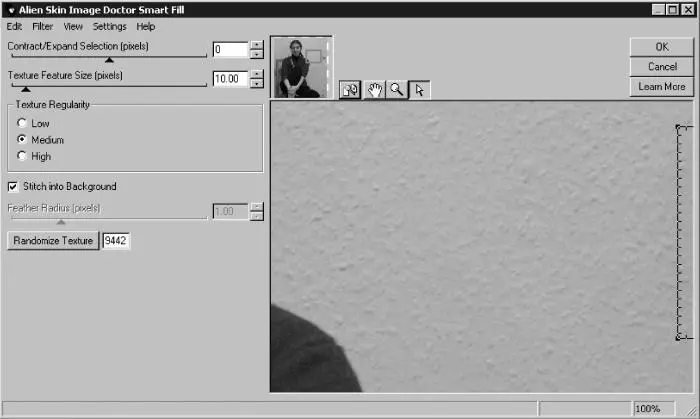
Рис. 2.56. Настройки фильтра Smart Fill (Интеллектуальная заливка).
Xenofex 2
Xenofex 2 – это набор из 14 фильтров, предназначенных для создания разнообразных эффектов на изображении. Если плагин Image Doctor применяется, прежде всего, для коррекции цифровых фотографий, то Xenofex 2 может успешно использоваться для работы с любыми изображениями. Сфера его применения достаточно широка – от веб-дизайна до рекламных и авторских дизайнерских проектов.
Фильтры, которые входят в состав Xenofex 2, часто дополняют друг друга. Именно поэтому в плагине предусмотрен быстрый переход между фильтрами при помощи сочетаний клавиш. При работе с плагином Xenofex 2 можно также использовать сочетания клавиш для быстрого выполнения различных действий (табл. 2.1).
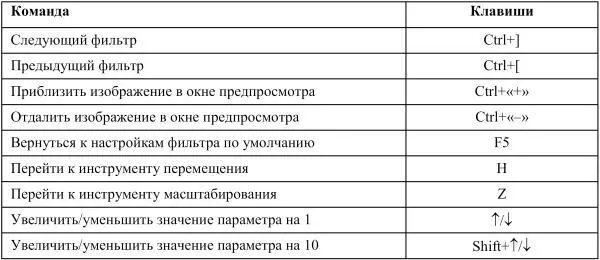
Все фильтры, которые входят в состав Xenofex 2, имеют схожий интерфейс окна настроек. В верхней части окна расположено небольшое окошко предварительного просмотра, в котором отображается оригинальное изображение. Чтобы увидеть исходное изображение в основном окне просмотра, нажмите и удерживайте крайнюю левую кнопку рядом с окошком. Здесь также расположены кнопки масштабирования изображения и изменения его положения в окне предварительного просмотра.
В верхней части окна настроек находятся пункты меню. Они одинаковы для всех фильтров.
♦ Edit (Правка) – содержит команды, позволяющие выполнять отмену (Undo) и возврат (Redo) неограниченного количества действий. С помощью команд этого меню можно также выполнять копирование (Copy), вырезание (Cut) и вставку (Paste) числовых значений параметров.
Читать дальшеИнтервал:
Закладка: